Hvis du har problemer med at volumet på datamaskinen slås av automatisk, er du ikke alene. Mange Windows-brukere har rapportert dette problemet. Det er et par ting du kan prøve for å fikse problemet. Først må du sørge for at volumet er skrudd helt opp. Hvis det ikke fungerer, prøv å starte datamaskinen på nytt. Hvis det ikke løser problemet, kan det være et problem med lyddriverne dine. Du kan prøve å oppdatere lyddriverne ved å gå til Enhetsbehandling og finne oppføringen for lydkortet ditt. Høyreklikk deretter på oppføringen og velg 'Oppdater driverprogramvare'. Hvis det ikke fungerer, kan du prøve å avinstallere og deretter installere lyddriverne på nytt. Hvis du fortsatt har problemer, er det noen andre ting du kan prøve. Den ene er å opprette en ny brukerkonto og se om problemet vedvarer i den kontoen. Hvis den gjør det, er problemet sannsynligvis med Windows-installasjonen, og du må installere Windows på nytt. Hvis du fortsatt har problemer, kan du prøve å legge ut innlegg i et forum eller kontakte Microsofts kundestøtte for mer hjelp.
Du kan oppleve et problem med volummikseren på din Windows 11 eller Windows 10 PC, som forårsaker volumet slås av automatisk etter en stund, selv når du slår på lyd/lyd og setter den i henhold til dine preferanser. I dette innlegget gir vi de mest anvendelige løsningene som PC-brukere kan prøve å løse.

Volumet slås av automatisk
Hvis Volumet slås av automatisk Hvis du bruker en Windows 11/10-datamaskin, kan du prøve våre anbefalte løsninger nedenfor uten spesiell rekkefølge og se om det hjelper å løse problemet på systemet ditt.
- Kjør feilsøkingsprogrammet for lyd
- Oppdater/installer lyd/lyddrivere på nytt
- Utfør en systemgjenoppretting
- Kjør feilsøkingsprogrammet for maskinvare og enheter
La oss se på beskrivelsen av prosessen knyttet til hver av de listede løsningene. Men før du prøver løsningene nedenfor, se etter oppdateringer og installer alle tilgjengelige biter på systemet ditt og se om det hjelper. Hvis dette ikke er tilfelle, foreslår vi at du kjører en SFC-skanning.
1] Kjør feilsøkingsprogrammet for lydavspilling
Operativsystemet Windows 11/10 kommer med flere feilsøkingsspesialister som du kan bruke til å oppdage og løse ulike problemer på systemet ditt. En av disse feilsøkerne kan brukes til å løse eventuelle lydproblemer som f.eks Volumet slås av automatisk .
operativsystemet kunne ikke lastes inn fordi kjernen mangler eller inneholder feil
Følg disse trinnene for å kjøre feilsøkingen for lydavspilling på en Windows 11-PC:
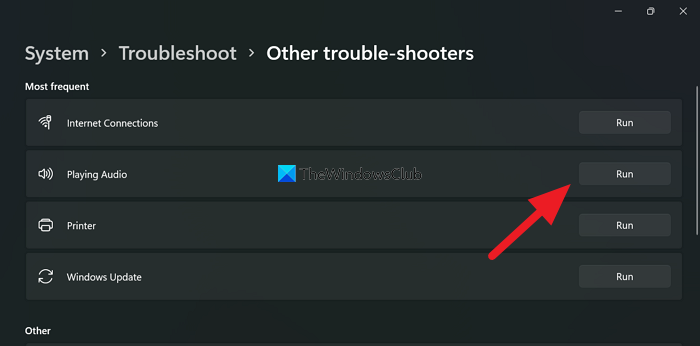
- trykk Windows-tast + I for å åpne Innstillinger-appen.
- Bytte til System > Feilsøking > Andre feilsøkingsverktøy .
- Under Hyppigst meny, finn Lydavspilling .
- trykk løpe knapp.
- Følg instruksjonene på skjermen og bruk eventuelle anbefalte rettelser.
Følg disse trinnene for å kjøre feilsøkingsprogrammet for lydavspilling på en Windows 10-PC:
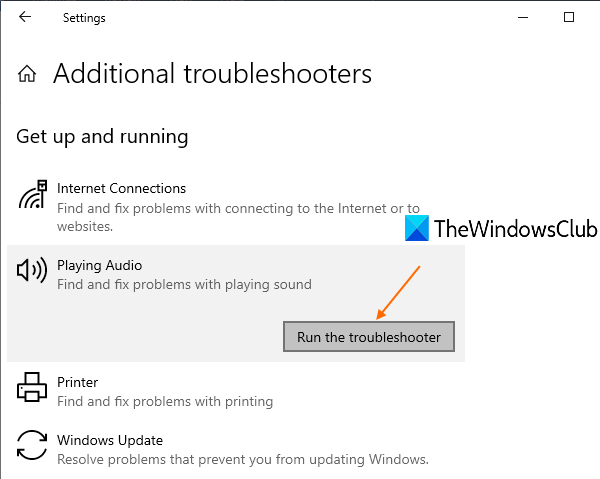
- trykk Windows-tast + I for å åpne Innstillinger-appen.
- Gå til Oppdatering og sikkerhet.
- trykk Feilsøking fanen
- Rull ned og klikk på Lydavspilling.
- trykk Kjør feilsøkingsprogrammet knapp.
- Følg instruksjonene på skjermen og bruk eventuelle anbefalte rettelser.
I de fleste tilfeller, spesielt vanlige spørsmål, med mindre feilsøkerne ikke fungerer, bør en feilsøking løse problemet basert på de grunnleggende anbefalte handlingene.
Lese : Få Windows til å kjøre feilsøkingsprogrammer automatisk når det er nødvendig
2] Oppdater/installer lyd-/lyddrivere på nytt
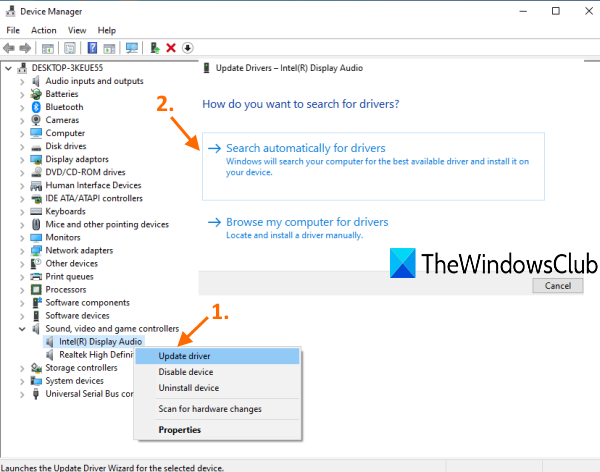
Den skyldige kan være utdaterte, manglende eller ødelagte lyddrivere, i så fall må du sørge for at lyddriverne er oppdatert eller installere driverne på nytt. For å laste ned en lyddriver for din Windows 11/10 PC, kan du prøve ett av følgende alternativer:
- Oppdater lyddriveren manuelt via Enhetsbehandling hvis du allerede har lastet ned .inf eller .sys driverfil.
- Oppdater driveren via kommandolinjen.
- I Windows Update får du driveroppdateringer i delen Valgfrie oppdateringer.
- Besøk nettstedet til produsenten av lydutstyret og last ned den nyeste driveren.
- Bruk hvilken som helst gratis driveroppdateringsprogramvare for å automatisk oppdatere lyddriveren på systemet ditt.
Men hvis du har de nyeste driverne installert og problemet vedvarer, kan du rulle tilbake. driver eller last ned og installer en tidligere versjon av driveren. Hvis både oppdatering og/eller tilbakestilling av driveren ikke hjalp, kan du avinstallere lyddriveren og deretter starte datamaskinen på nytt. Når Windows starter opp, vil den se etter maskinvareendringer og automatisk installere den generiske driveren for lydenheten på nytt, noe som skal løse problemet, men med mulig begrenset funksjonalitet.
Lese : Windows Audio-tjenesten må startes på nytt ved pålogging for å få tilbake lyd
4] Utfør en systemgjenoppretting
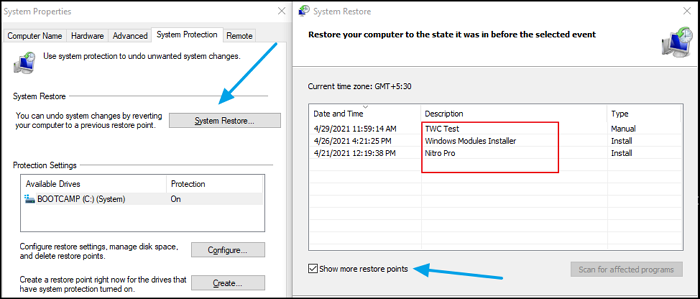
Forutsatt at volumet på PC-en har fungert bra så langt, kan problemet du opplever være forårsaket av en endring som nylig har skjedd på systemet ditt som du ikke er klar over, noe som kan være en slags oppdatering som kanskje ikke er relatert til lydkortet, men endte opp med å bryte funksjonaliteten til lydadapteren. I dette tilfellet kan du bruke Systemgjenoppretting for å gå tilbake til en tidligere dato før problemet oppsto.
logonui exe applikasjonsfeil
For å utføre en systemgjenoppretting, gjør følgende:
- trykk Windows-tast + R . for å få opp Kjør-dialogboksen.
- Skriv inn i dialogboksen Kjør for først og trykk enter for å løpe Systemgjenoppretting Veiviser.
- Klikk på den første systemgjenopprettingsskjermen Neste .
- På neste skjerm, merk av i boksen knyttet til Vis flere gjenopprettingspunkter .
- Velg nå et gjenopprettingspunkt før du oppdaget problemet på enheten din.
- Klikk Neste for å gå til neste meny.
- Klikk Slutt og bekreft i den siste ledeteksten.
Neste gang du starter systemet, vil den gamle tilstanden til datamaskinen bli brukt. Problemet skal være løst nå. Haken her er at eventuelle endringer som installasjon av apper, brukerinnstillinger og alt annet som er gjort etter gjenopprettingspunktet, vil gå tapt.
Lese : Automatisk demping når systemet er låst med WinMute i Windows 10
4] Kjør feilsøkingsprogrammet for maskinvare og enheter
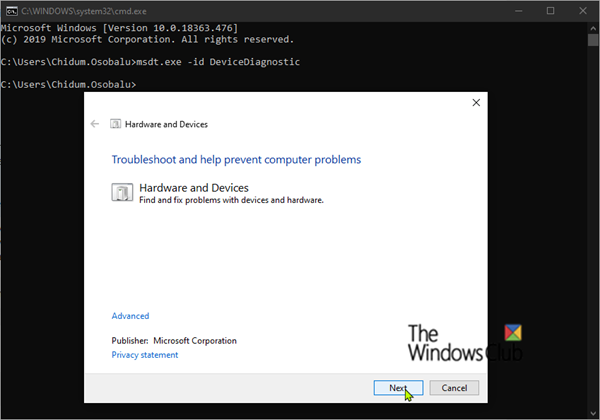
Dette bør være det siste alternativet etter at du har prøvd alle de andre forslagene, inkludert å gjenopprette systemet til et tidligere punkt. Hvis lydkortet ditt er defekt eller defekt, noe som kan føre til funksjonsfeil, vil problemet mest sannsynlig være i søkelyset. I dette tilfellet må lydadapteren kanskje skiftes ut; men først foreslår vi at du kjører maskinvare og enheter feilsøking for å finne ut om en maskinvarekomponent faktisk er defekt. Du kan erstatte det interne lydkortet (du kan trenge tjenester fra en PC-maskinvarespesialist) eller ganske enkelt velge et eksternt USB-lydkort.
Lese : Volumtastene på tastaturet fungerer ikke i Windows 11/10
Håper dette hjelper!
Disse innleggene kan interessere deg :
- Slik deaktiverer du automatisk mikrofonoppsett
- Volumet øker eller reduseres automatisk
- Lav volum-funksjon senker automatisk volumet
Hvorfor reduseres volumet av seg selv i Windows 11?
Det kan være flere grunner til at selve volumet går ned på din Windows 11/10 PC. Du kan gjøre følgende: Åpne kontrollpanelet. I kontrollpanelet velger du de små ikonene og klikker på 'Lyd'. Velg din nåværende høyttaler og klikk 'Egenskaper' i neste vindu, gå til fanen 'Forbedringer' og sørg for at alle alternativer ikke er merket av.
Lese : Windows-høyttaler sitter fast i demp-modus
Hvorfor er lyden på datamaskinen min konstant dempet?
Vanligvis blir den interne eller eksterne mikrofonen automatisk dempet på grunn av feil lydinnstillinger. Selv om du ikke har endret disse innstillingene, kan de ha endret seg automatisk etter å ha installert noen oppdateringer eller blitt infisert med skadelig programvare.
Hvorfor endrer volummikseren hele tiden Windows 11?
Hvis volummikseren fortsetter å tilbakestille, kan du prøve å avinstallere og installere lyddriverne på nytt på din Windows 11/10 PC. Alternativt kan du åpne Innstillinger, klikke System, velge Lyd, og under Andre lydalternativer klikker du på Appvolum og Enhetsinnstillinger. Øverst vil du se en glidebryter for å kontrollere det generelle systemvolumet og justere alle lyder i henhold til dine behov.
Les også:
- Mikrofonen fortsetter å dempe
- Volumikonet viser 'Mute' selv om lyden ikke er slått på.
- Lyd og video spilles av og pauses automatisk
Hvorfor er min HP-laptop konstant dempet?
Hvis den bærbare HP-maskinen fortsetter å kutte ut, kan det skyldes et driverproblem. I dette tilfellet kan du ganske enkelt prøve å oppdatere lyddriveren direkte fra produsentens nettsted. Besøk HPs nettsted for en liste over oppdaterte drivere som er kompatible med Windows 11/10. Installer driveren, og det burde løse problemet for deg.














